Win11怎么设置右键一键关机 Win11如何设置右键一键关机
- 更新日期:2023-02-20 15:40:58
- 来源:互联网
Win11怎么设置右键一键关机?Win11如何设置右键一键关机?最近有很多小伙伴在使用win11系统的时候,需要设置右键一键关机,不知道怎么去具体操作。首先右键点击开始按钮,接着选择其中的运行选项,然后输入命令打开注册表编辑器窗口进行修改就可以了。接下来本站就带大家来详细了解一下Win11怎么设置右键一键关机。
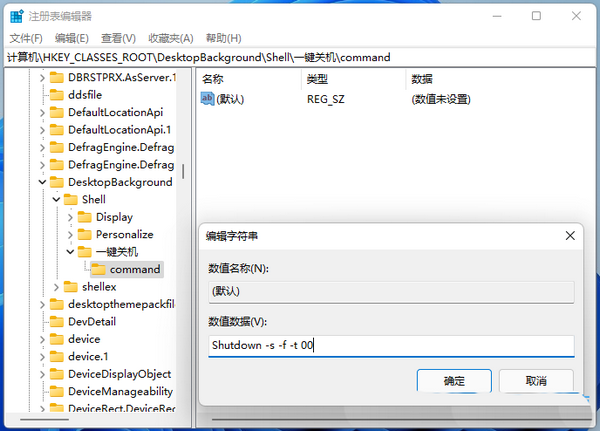
Win11如何设置右键一键关机:
1、右击下方任务栏中的开始,在上方的选项列表中选择"运行"。
2、在弹出的对话框中输入"regedit",回车打开。
3、进入注册表编辑器后,依次点击左侧中的"HKEY_CLASSES_ROOTDesktopBackgroundShell"。
4、接着右击"shell",选择选项列表中的"新建"一个"项"。
5、将其命名为"一键关机"。
6、接着右击"一键关机"项,选择"新建"一个"项",将其命名为"command"。
7、然后点击左侧中的"command"项,双击右侧中的"默认",在打开的窗口中,将"数值数据"改为"Shutdown -s -f -t 00",最后点击确定就可以了。关机 Shutdown -s -f -t 00注销 Shutdown -l重启 Shutdown -r -f -t 00锁屏 Rundll32 User32.dll,LockWorkStATIon
8、这样我们在右键菜单栏中就可以找到一键关机项了。









